آموزش کاهش حجم ویدیو در آیفون با ۲ روش

آموزش کاهش حجم ویدیو در آیفون با ۲ روش
گوشیهای آیفون بهخصوص نسخههای پرچمدار آنها به شما امکان میدهند ویدئوهایی با کیفیت شگفتانگیز ضبط کنید که درنهایت با حجم زیادی در دستگاه ذخیره میشوند. در این وضعیت، اگر زیاد با گوشی خود فیلمبرداری میکنید، حافظه گوشی بهسرعت اشغال میشود و باید مرتباً ویدئوها را از گوشی به هارد اکسترنال یا درایوهای ابری انتقال دهید.
همچنین، اکثر سرویسهای رسانههای اجتماعی اندازه فایل را برای اشتراکگذاری محدود میکنند و با فرض اینکه نمیخواهید حجم زیادی از اینترنت خود را برای اشتراکگذاری این ویدئوها از دست بدهید، باید بهدنبال راهی برای کمکردن حجم فیلمها در آیفون باشید. در این مقاله، با روشهای کمکردن حجم ویدئوها در آیفون آشنا خواهید شد.
کمکردن حجم ویدئو در تنظیمات آیفون
سادهترین روش برای ضبط و ذخیره ویدئوها با حجم کمتر در آیفون، انتخاب رزولوشن یا نرخ فریمهای کمتر است. در بسیاری از مواقع، به فیلمبرداری با حداکثر کیفیت و وضوح نیازی ندارید و اگر فیلم را با وضوح کمتری ضبط کنید، حجم فایل شما کمتر میشود. برای این کار مراحل زیر را دنبال کنید:
- در Settings روی Camera کلیک کنید
- به تنظیمات Record Video بروید. وضوح و نرخ فریم فعال برای فیلمبرداری را مشاهده خواهید کرد. با انتخاب رزولوشن 720p با نرخ ۳۰ فریمبرثانیه، ویدئو در کمترین اندازه ممکن ضبط و باعث صرفهجویی در فضا میشود.
در انتهای این بخش، اپل مشخص کرده است که حجم یک دقیقه فیلم با هریک از این گزینهها چقدر خواهد بود. برای مثال، حجم فیلمی یکدقیقهای که با رزولوشن ۷۲۰p در ۳۰ فریمبرثانیه ضبط شده است، ۶۰ مگابایت خواهد بود. توجه کنید اگر لازم است فیلمبرداری را با وضوح بیشتر انجام دهید، دوباره به این قسمت مراجعه و کیفیتهای بیشتر را انتخاب کنید.
فشردهسازی حجم فیلمها در آیفون با اپلیکیشن
مثل همیشه، اپلیکیشنها راه دیگری برای انجام خواستههای شما هستند. درباره این موضوع نیز اپلیکیشنهایی برای کاهش حجم ویدئوهای موجود در گوشی شما ساخته شدهاند که بهکمک برخی از آنها میتوانید ویدئوهای خود را حتی بدون افت کیفیت فشرده کنید. درادامه تعدادی از این برنامهها را معرفی کردهایم.
Video Compress
- اسکرین تایم در آیفون چیست ؛ مدیریت استفاده از گوشی و کنترل فعالیت کودکان
- اپ Video Compress را از اپاستور دانلود و باز کنید. روی آیکون چرخدنده در گوشه بالایی سمت راست ضربه بزنید.
- از قسمت Export File Type فرمتی برای خروجی ویدئوها انتخاب کنید تا ویدئو فشردهشده با فرمت مدنظر شما ذخیره شود.
- به صفحه اصلی برگردید و روی تنها آیکون روی صفحه ضربه بزنید. به برنامه اجازه دسترسی به همه ویدئوها و عکسها را بدهید.
- ویدئویی که میخواهید فشرده کنید، از گالری انتخاب کنید.
- در صفحه بعد، نوار لغزندهای را مشاهده میکنید که به شما امکان میدهد میزان فشردهسازی ویدئو خود را تنظیم کنید. وقتی از اندازه راضی بودید، روی آیکون Save سمت راست در بالا ضربه بزنید.
- صبر کنید تا ویدئو شما فشرده شود. برنامه بهطورخودکار ویدئو را ذخیره میکند. در صفحه نهایی، هنگامیکه فشردهسازی انجام شد، میتوانید با ضربهزدن روی آیکون Delete Original، ویدئو اصلی را حذف کنید.
![۳-کم کردن حجم فیلمها در آیفون با Video Compress]() InVideo(Filmr)
InVideo(Filmr)
این اپلیکیشن یکی از ابزارهای حرفهای برای ویرایش ویدئو در گوشیهای آیفون محسوب میشود. با واردکردن ویدئوهای خود در محیط این برنامه، میتوانید از آنها در کیفیتهای مختلف خروجی بگیرید تا حجم نهایی ویدئوها را کاهش دهید.
- برنامه InVideo را در آیفون خود دانلود و باز کنید. دفعه اولی که برنامه را اجرا میکنید، روی Import media کلیک کنید و ویدئویی که میخواهید فشرده کنید، انتخاب و دکمه Action را لمس کنید. اگر بار اولی نیست که اپ را باز میکنید، باید از پایین روی Camera Roll و پس از انتخاب ویدئو، روی دکمه Import بزنید.
- در صفحه ویرایش فیلم، روی آیکون اشتراکگذاری در گوشه بالایی سمت راست کلیک کنید.
- روی Save بزنید.
- وضوح مدنظر را انتخاب کنید و روی دکمه Export ضربه بزنید تا ذخیره شود.
![۳-کم کردن حجم فیلمها در آیفون با InVideo(Filmr)]() Compress Videos & Resize Video
Compress Videos & Resize Video
یکی دیگر از اپهای شخص ثالث برای تغییر کیفیت ویدئوها در آیفون، اپلیکیشن Compress Videos & Resize Video است. این برنامه حجم ویدئوهای آیفون شما را تا حد زیادی کاهش میدهد و به شما کمک میکند تا بتوانید فیلمهایتان را در هر کجا که محدودیت اندازه وجود دارد، بهاشتراک بگذارید.
- بازیابی عکس در آیفون ؛ چگونه عکس های پاک شده را ریکاوری کنیم؟
- اپلیکیشن Compress Videos & Resize Video را اجرا کنید و به آن اجازه دهید به عکسها و ویدئوهای شما دسترسی داشته باشد.
- بهمنظور افزودن ویدئو برای فشردهسازی، روی Select Videos to Compress ضربه بزنید.
- ویدئویی را انتخاب کنید و روی Next ضربه بزنید.
- در صفحهنمایش دادهشده، Frame Rate (نرخ فریم) و Video Dimensions (ابعاد ویدئو) را برای فایل ویدئویی بهدستآمده مشخص کنید. هرچه اعدادی که در اینجا انتخاب میکنید کوچکتر باشند، فایل ویدئوییتان کمحجمتر میشود.
- روی دکمه Compress ضربه بزنید و منتظر بمانید تا برنامه ویدئو شما را فشرده کند.
- هنگامیکه ویدئوی شما فشرده شد، اندازه قدیمی و اندازه جدید ویدئو خود را خواهید دید. برای حذف ویدئو اصلی، روی گزینه Delete Original ضربه بزنید؛ درغیراینصورت، گزینه Keep 1 original را انتخاب کنید تا هر دو ویدئو اصلی و فشردهشده را در گوشی خود نگه دارید.
***
امیدواریم این مقاله به شما در کاهش حجم فیلمهای آیفون کمک کرده باشد. اگر در این زمینه سؤالی برایتان پیش آمده است، آن را با ما و کاربران newslan در میان بگذارید.




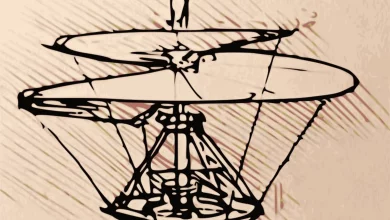

![این فرفره انفجاری بهطرز اعجابانگیزی قدرتمند است [تماشا کنید]](https://newslan.ir/wp-content/uploads/2025/06/d8a7db8cd986-d981d8b1d981d8b1d987-d8a7d986d981d8acd8a7d8b1db8c-d8a8d987d8b7d8b1d8b2-d8a7d8b9d8acd8a7d8a8d8a7d986daafdb8c_6862639b4ec2d-390x220.webp)